1. Card màn hình là gì?

Card màn hình là bộ phận quan trọng của laptop
Card màn hình hay còn được gọi card đồ họa là một thành phần quan trọng không thể thiếu ở trên máy tính và nó đóng vai trò trong quyết định cho tất cả những thao tác xử lý có liên quan đến như hình ảnh, đồ họa. Một chiếc card màn hình nó bao gồm hai thành phần chính đó là: bộ vi xử lý đồ họa (GPU) và bộ nhớ đồ họa (Video Memory) mà trong đó GPU là bộ phận quan trọng nhất của card màn hình Hiện nay ở trên thị trường có hai loại card màn hình đó là card đồ họa onboard và card màn hình rời
Card màn hình onboard được tích hợp sẵn ở trên laptop
- Card màn hình onboard là card đồ họa được tích hợp trực tiếp ở ngay trên mainboard của máy tính laptop và nó sử dụng tài nguyên Ram của hệ thống là chính vì thế nó sẽ dựa vào sức mạnh của CPU và RAM để có thể xử lý những thao tác đồ họa. Điểm mạnh của loại card này đó là nằm ở sự ổn định do nó được thiết kế tối ưu ở trên mainboard chính và hầu như sẽ không gặp bất cứ vấn đề gì liên quan đến việc xung đột về phần cứng. Tuy vậy việc nó sử dụng RAM của hệ thống để xử lý đồng thời khá nhiều những thao tác đồ họa sẽ khiến cho máy tính phải phân chia tài nguyên RAM nên điều này dẫn đến tình trạng giật lag và thậm chí phải treo máy khi mở những ứng dụng nặng.
Card màn hình rời được thiết kế riêng biệt
- Card màn hình rời : cùng sở hữu những tính năng tương tự với card màn hình onboard, tuy nhiên đối với card rời thì được thiết kế riêng biệt, hoạt động thì độc lập và chuyên về xử lý như hình ảnh, đồ họa. Do đó về hiệu năng thì có thể loại card này tỏ ra vượt trội hơn so với card onboard. Card màn hình rời còn được trang bị GPU có bộ nhớ chuyên dụng mà nó không cần sử dụng tài nguyên từ bộ nhớ của hệ thống nên nó sẽ đảm bảo được tốc độ xử lý và không làm ảnh hưởng tới hiệu năng của toàn bộ hệ thống máy tính laptop của. Chính vì thế với dòng card này thì có khả năng xử lý tốt những ứng dụng nặng, chơi game đồ họa cao…. Vậy làm thế nào để nhận biết được máy tính của bạn đang sử dụng card màn hình tích hợp hay là card đồ họa rời2. Kiểm tra tem card màn hình ở trên thân máy

Được dán trên thân của máy
Hầu hết những mẫu máy tính xách tay có card đồ họa rời hiện nay thì đều được dán tem của các hãng sản xuất ở trên thân của chiếc máy laptop ( phổ biến nhất đó là NVIDIA và AMD). Nếu như chiếc laptop của các bạn không có dán tem ở trên thân máy thì chắc chắn nó đang sử dụng card đồ họa tích hợp.3. Sử dụng menu chuột phải
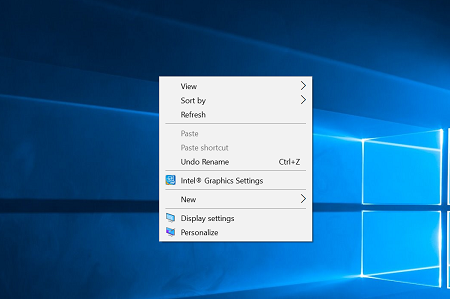
Sử dụng chuột phải để kiểm tra card màn hình của máy
Một cách khác để có thể kiểm tra máy tính xách tay Dell của các bạn đang dùng card màn hình nào đó thì người dùng hãy nhấn chuột phải ở trên giao diện màn hình Desktop để có thể xem thông tin. Tuy vậy, với cách này thì yêu cầu laptop của các bạn phải được cài đặt đầy đủ driver card màn hình. Nếu như thiếu bất cứ driver nào đó thì nó cũng sẽ không hoạt động được hoặc là không xuất hiện ở trên menu của màn hình Desktop.4. Cách kiểm tra card màn hình laptop Dell với hệ điều hành windows 7, 8 , 10
Cách 1 : Sử dụng lệnh Run
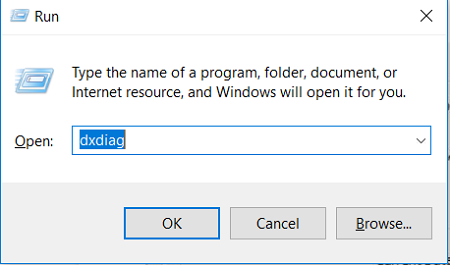
Sử dụng lệnh Run
Các bạn mở Run.exe bằng cách là dùng tổ hợp phím Windows + R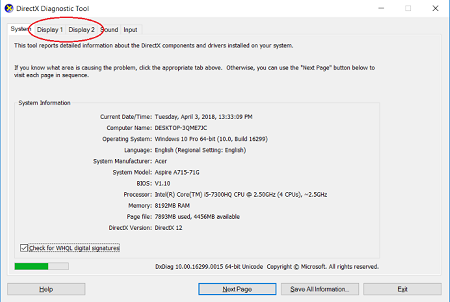
Cửa sổ của DirectX Diagnostic Tool xuất hiện
Sau đó ghi nhập từ khóa dxdiag và tiếp theo nhấn OK và cửa sổ của DirectX Diagnostic Tool sẽ được tự động hiện lên ở trên màn hình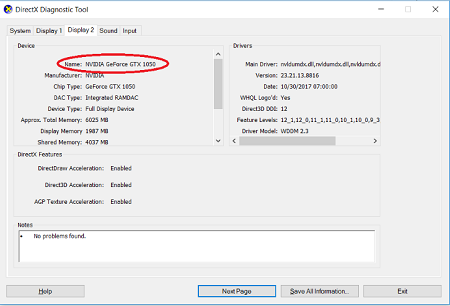
Nếu là card màn hình rời sẽ là dòng chữ này
Bạn có thể dễ dàng nhìn thấy tab Display và mỗi tab sẽ chứa thông tin đầy đủ về một card màn hình cả card đồ họa rời và card đồ họa tích hợp.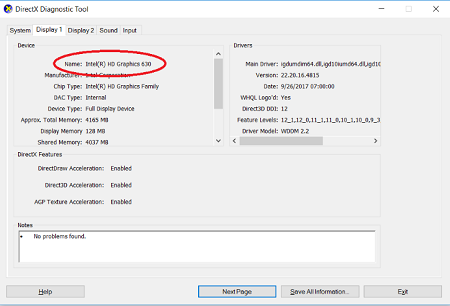
Nếu là card màn hình onboard là dòng chữ này
Cách 2 : Kiểm tra card màn hình của laptop thông qua Device Manager
Đầu tiên bạn nhấn vào icon Windows và sau đó nhập từ khóa “Device Manager” Hoặc các bạn có thể trực tiếp nhấn tổ hợp phím Windows + X đối với hệ điều hành Win 10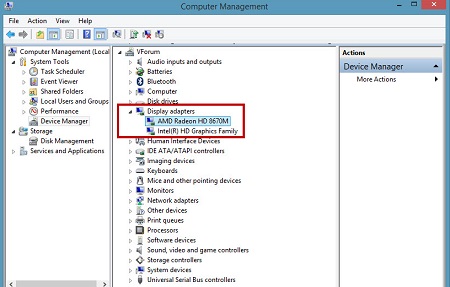
icon của Display Adapter xuất hiện
Tiếp theo thì bạn nhấn vào icon của Display Adapter thì những loại card màn hình sẽ hiển thị dưới dạng tập con của mục này. Đây là cách làm khá là hữu hiệu nếu như các bạn muốn kiểm tra thật chi tiết hơn về phần mềm đang hỗ trợ card màn hình của máy tính mình và trực tiếp update nếu như cần.5. Kiểm tra card màn hình bằng cách dùng phần mềm GPU-Z
Bước 1 : Đầu tiên các bạn phải tải phần mềm GPU-Z tại đây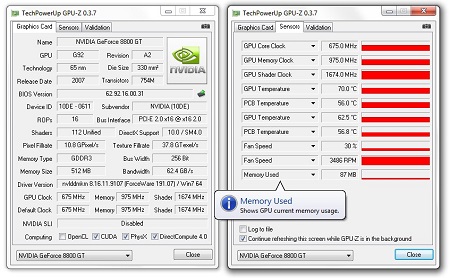
Cho chạy phần mềm GPU-Z để kiểm tra card màn hình
Bước 2 : Tiếp theo thì các bạn cài đặt phần mềm sau đó thì cho máy tính chạy phần thì màn hình sẽ hiển thị giao diện như thế này Ở đây là tên card màn hình hiển thị là Intel ® HD Graphics 630 tức là card đồ họa tích hợp Nếu như hiển thị ATI hay AMD hoặc là NVIDIA như hình ở bên dưới thì đó là card đồ họa rời. Như vậy bằng với nhiều cách khác nhau các bạn có thể biết được chính xác rằng máy tính xách tay Dell của mình đang dùng loại card màn hình nào là card đồ họa tích hợp onboard hoặc là card đồ họa rời từ đó sử dụng chúng một cách hiệu quả và triệt để nhất có thể. Hệ thống Techcare Laptop Đà Nẵng: Website: https://techcare.net.vn










